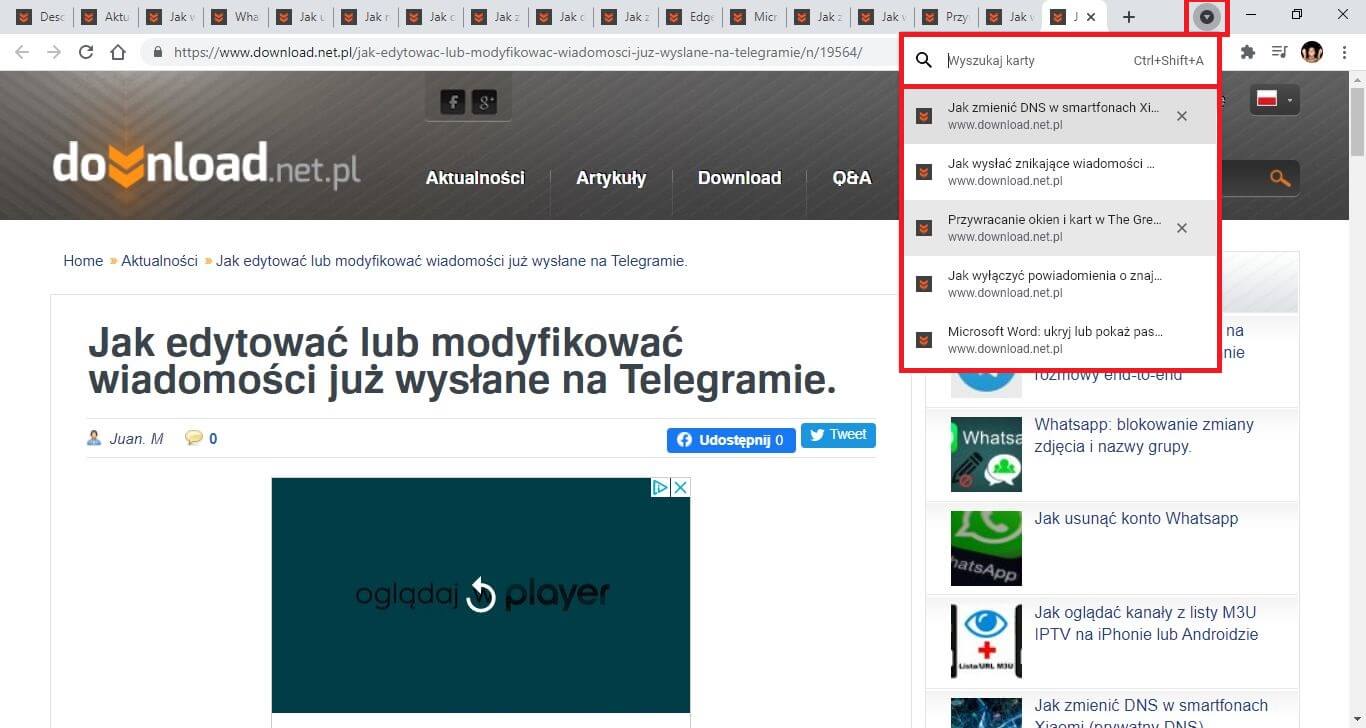To, że Google Chrome jest najczęściej używaną przeglądarką internetową na świecie, nie jest tajemnicą, a częściowo wynika to z ogromnej liczby opcji i funkcji, które ma, a także szybkości przeglądania. Ponadto Google Chrome jest stale aktualizowany o nowe funkcje, takie jak nowo udostępniona możliwość wyszukiwania otwartych kart w przeglądarce.
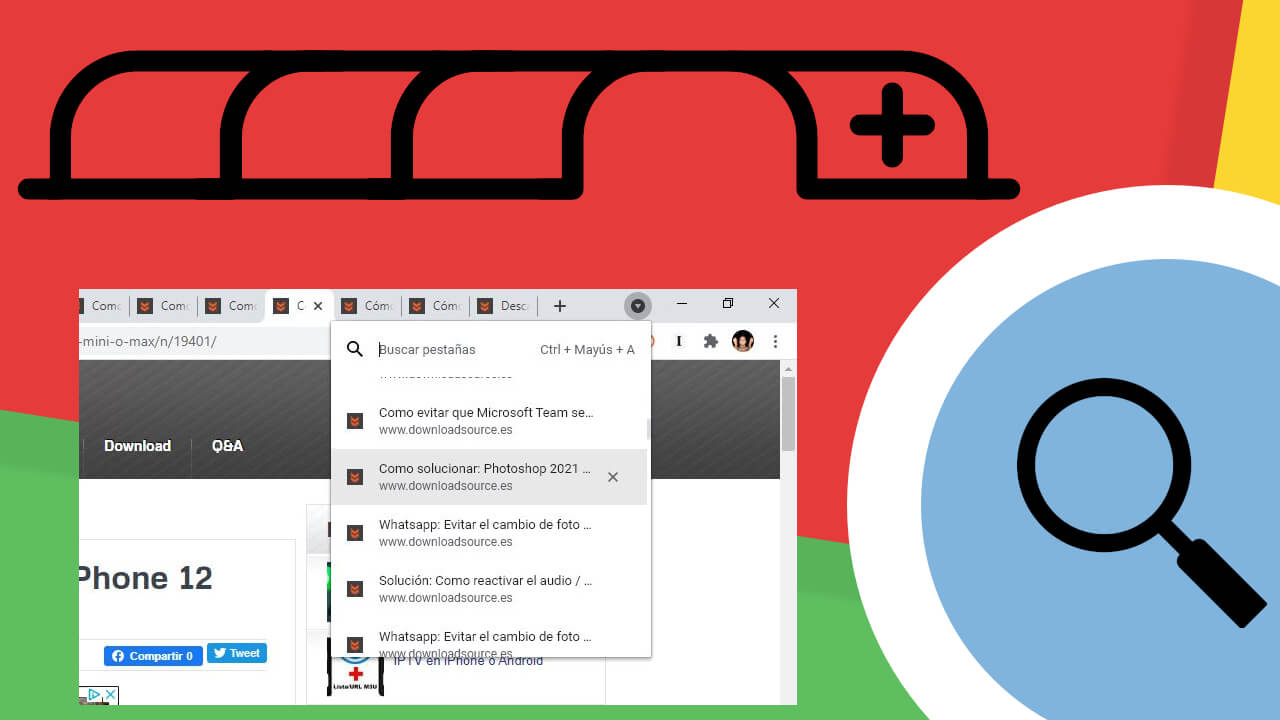
Powiązane: Jak usunąć ikonę puzzla z paska narzędzi Chrome Web Apps (PWA)
Czasami, gdy otwieramy wiele witryn internetowych na wielu kartach w przeglądarce internetowej Google Chrome, bardzo trudno jest poruszać się między nimi, co oznacza, że znalezienie tej, której szukamy, może zająć dużo czasu. Dzieje się tak, ponieważ im więcej kart otworzymy w Chrome, tym mniej informacji na tych kartach jest wyświetlanych.
Jeśli otworzymy tylko jedną lub dwie zakładki w naszej przeglądarce internetowej Google Chrome, zobaczymy ikonę sieci (favicon) oraz tytuł otwartej strony. Jednak w momencie, gdy zaczniemy otwierać więcej kart, tytuły już otwartych kart zostaną zmniejszone, aby zrobić miejsce na nowe otwarte karty.
Jeśli będziemy dalej otwierać jeszcze więcej kart, nawet ikona już otwartych stron internetowych w różnych zakładkach może przestać się wyświetlać. W tym momencie odnalezienie określonej zakładki staje się bardzo trudną misją. Aby znaleźć żądaną kartę, będziemy musieli klikać kolejno otwarte karty, aż znajdziemy tą, której szukamy.
Aby poprawić komfort użytkowania i móc szybko znaleźć zakładkę, do której chcemy uzyskać dostęp w Google Chrome, przeglądarka włączyła w swojej nowej aktualizacji możliwość aktywowania wyszukiwania otwartych kart. Jeśli chcesz wiedzieć, jak aktywować i korzystać z wyszukiwarki Google Chrome, pokażemy Ci, jak to zrobić:
Jak aktywować wyszukiwanie zakładek w przeglądarce Google Chrome.
1. Pierwszą rzeczą do zrobienia jest zaktualizowanie przeglądarki Google Chrome do najnowszej dostępnej wersji.
2. Po otwarciu przejdź do sekcji Flagi, wprowadzając następujący adres URL:
chrome://flags/
3. Wyszukaj następujący termin:
Enable tab Search
4. Dzięki temu w wynikach wyszukiwania pojawi się interesująca nas opcja: Enable tab Search
5. Kliknij menu po prawej stronie wspomnianej konfiguracji, aby po wyświetleniu menu można było ustawić: Enable
6. Na koniec wystarczy kliknąć niebieski przycisk: Relaunch
7. Spowoduje to ponowne uruchomienie przeglądarki Google Chrome i aktywację opcji wyszukiwania zakładek.
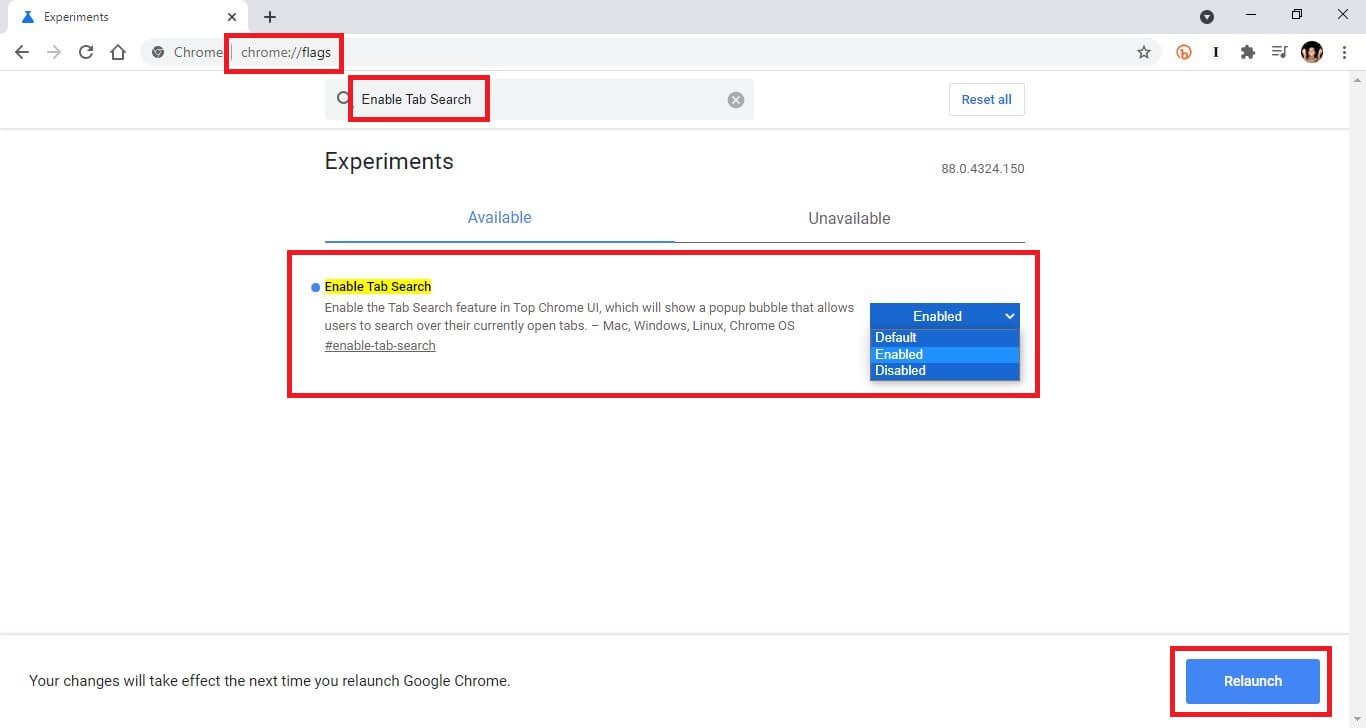
Jak szukać kart w Google Chrome.
Teraz, gdy Google Chrome otworzy się ponownie i otworzymy kilka kart, zobaczysz, jak wyświetlana jest mała strzałka w dół znajdująca się po prawej stronie karuzeli kart. (Możesz też użyć skrótu: Ctrl + Shift + A)
Kliknięcie tej strzałki otworzy menu, w którym zobaczysz wszystkie otwarte w przeglądarce karty wraz z informacjami o każdej z nich, takimi jak tytuł i ikona strony.
W tym menu możesz przewijać w górę lub w dół, aby zlokalizować żądaną kartę i kliknąć ją, aby przejść do niej bezpośrednio.
Możesz też wprowadzić słowo kluczowe związane z kartą, aby zawęzić listę otwartych kart w menu wyszukiwania.